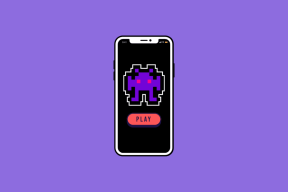Како користити ВЛООКУП са више критеријума
Мисцелланеа / / April 05, 2023
Тешко да постоји неко ко никада није дошао у ситуацију да ради на Мицрософт Екцел-у. Може се наставити и даље о предностима коришћења овог софтвера. Од малих предузећа до великих предузећа МС Екцел постаје апликација за све. Међу многим функцијама, ВЛООКУП је једна од истакнутих функција која је уштедела времена корисницима са огромном количином података. Можете ли да урадите ВЛООКУП са 2 критеријума или више критеријума по том питању? Па, покрили смо вас. У овом чланку ћете научити како да користите ВЛООКУП са више критеријума користећи две методе, укључујући коришћење ВЛООКУП-а са више колона помоћних критеријума.

Преглед садржаја
- Како користити ВЛООКУП са више критеријума
- Шта је ВЛООКУП у Екцел-у?
- Можете ли да урадите ВЛООКУП са 2 критеријума?
- Како користити ВЛООКУП са више критеријума?
Како користити ВЛООКУП са више критеријума
Наставите да читате даље да бисте пронашли кораке који објашњавају како да користите ВЛООКУП са више критеријума до детаља са корисним илустрацијама за боље разумевање.
Шта је ВЛООКУП у Екцел-у?
ВЛООКУП је скраћеница за термин Вертицал Лоокуп. То је уграђено функција МС Екцел-а што омогућава корисницима да траже одређене вредности тако што их претражују преко листа вертикално. Ово се ради коришћењем једноставне формуле која гласи:
=ВЛООКУП (вредност_претраживања, низ_табеле, број_индекс_колца, [опсег_претрага])
овде,
- лоокуп_валуе: То је вредност које тражите у подацима.
- табле_арраи: Одређује локација података у којима су присутне тражене вредности.
- цол_индек_нумбер: Односи се на број колоне из које ћемо добити повратне вредности.
- ранге_лоокуп: Састоји се од две опције. Први је ИСТИНА, одабиром што значи да тражите приближно подударање. Други је ФАЛСЕ, одабиром што значи да тражите Тачан меч.
Такође прочитајте: Разлика између редова и колона у Екцел-у
Можете ли да урадите ВЛООКУП са 2 критеријума?
да, можете да урадите ВЛООКУП са 2 критеријума или чак више критеријума. Функција ВЛООКУП се може користити у две различите методе користећи више критеријума. Један је ВЛООКУП са више колона помоћних критеријума, а други је ВЛООКУП са више критеријума користећи функцију избора. Прочитајте овај чланак да бисте сазнали о томе.
Како користити ВЛООКУП са више критеријума?
Хајде да наставимо са методама које можете да користите када се питате како да користите ВЛООКУП са више критеријума.
Метод 1: Коришћење помоћних колона
То је једна од метода која се може користити када морате да тражите вредности у више критеријума. ВЛООКУП са помоћним колонама за више критеријума захтевао је да следите доле наведене кораке.
Белешка: У доле наведеним корацима користићемо десетине ученика математике и природних наука из појмова 1, 2 и 3. Резултат из математике у свим терминима се саставља заједно. Пронаћи ћемо резултат из математике у сваком термину поред њихових имена у табели на десној страни.
1. Отвори МС Екцел фајл са потребним подацима.

2. Уметните а нова колона између две колоне које желите да комбинујете.
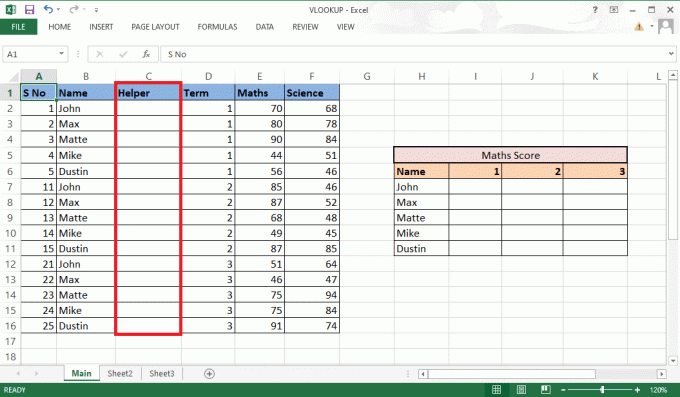
3. Комбинујте колоне Б и Д користећи ан амперсанд (&) и сепаратор (,) са =Б2&”,”&Д2 формула.

4. притисните Типка на тастатури на тастатури да бисте видели комбиновани резултат.
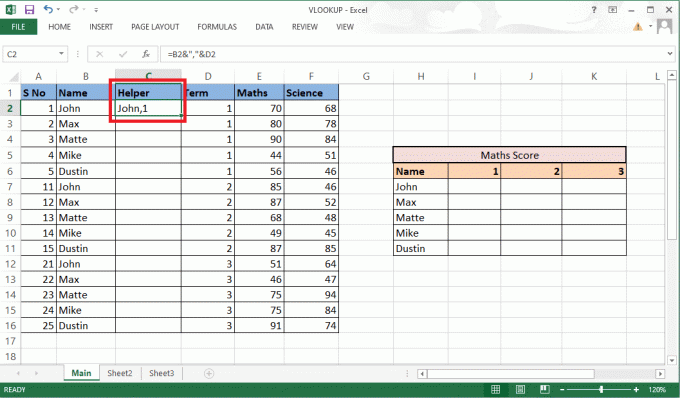
5. Превуците формула до цела колона да комбинују остале ћелије.
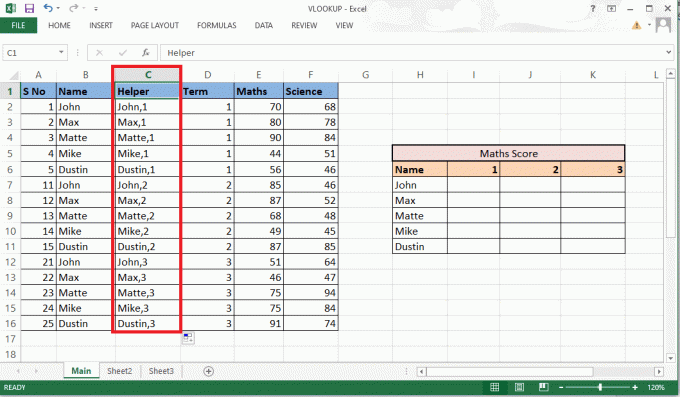
6. Унесите ВЛООКУП формула где желите резултате. Такође можете да видите и уредите формулу у траци формуле.

7. Тхе лоокуп_валуе укључиће ћелију Х7 и И6 као референца. Напишите формулу као Х7&”,”&И6.

8. Закључајте редова и колона сходно томе, јер морамо да попунимо и остале детаље. закључати колона Х и ред 6 притиском на Ф4кључ да наставите да користите ВЛООКУП са више критеријума.
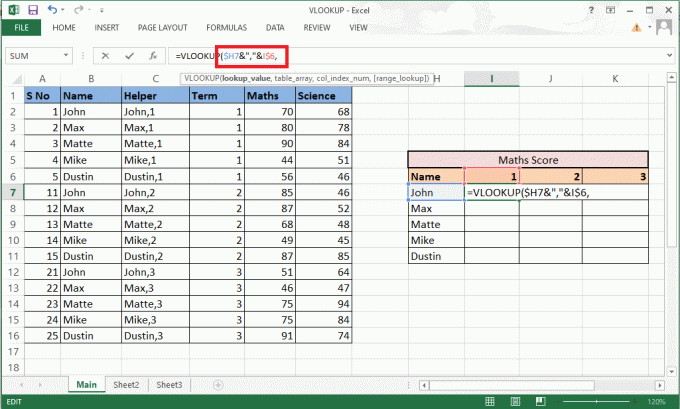
9. Пређите на следећи аргумент који је табле_арраи додавањем а зарез (,).
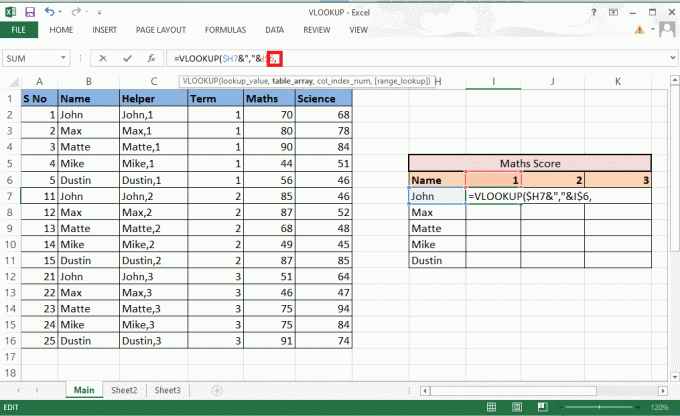
10. Изаберите редова и колона које садрже тражене вредности.

11. Закључајте референца ћелије притиском на Ф4кључ.
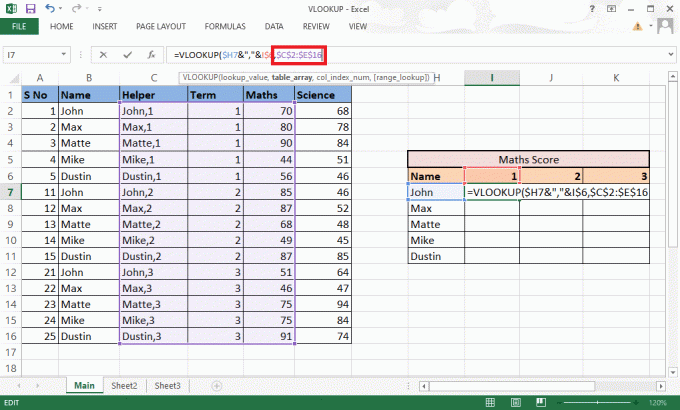
12. Додати зарез (,) и пређите на следећи аргумент: цол_индек_нум.
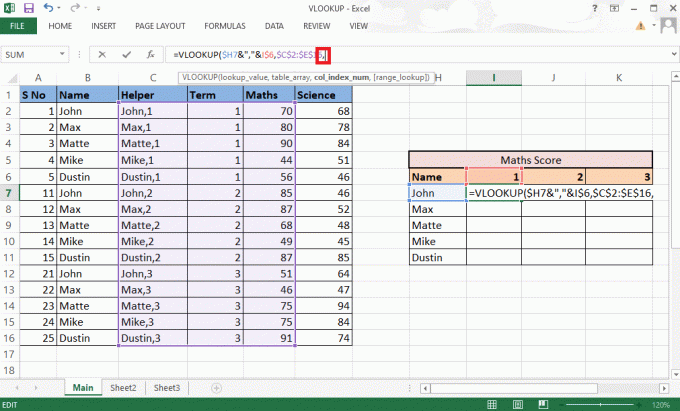
13. Поменути број колоне од табеларни низ који даје тражену вредност. Овде је колона из математике која лежи 3рд. Тип 3 у траци формуле.
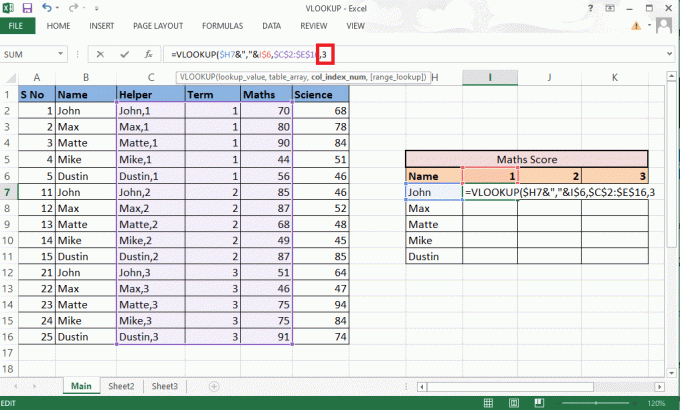
14. Тип зарез (,) да пређемо на следећи аргумент ранге_лоокуп.
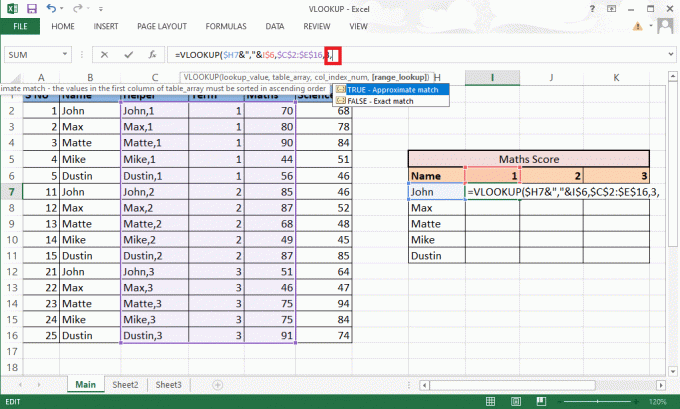
15. Изаберите НЕТАЧНО – Тачно подударање опцију да наставите да бисте добили праве вредности.
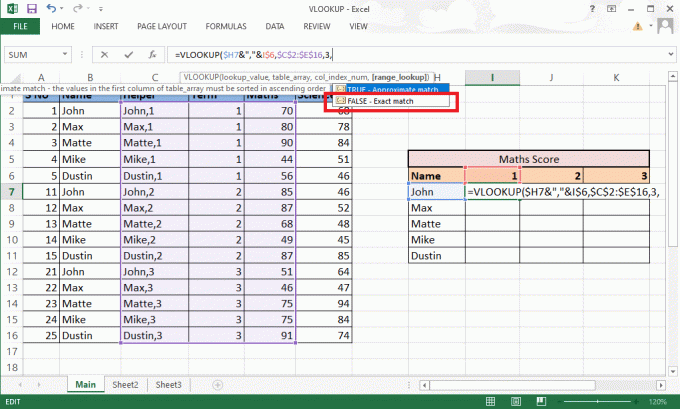
16. Затворите заграду након завршетка формуле.
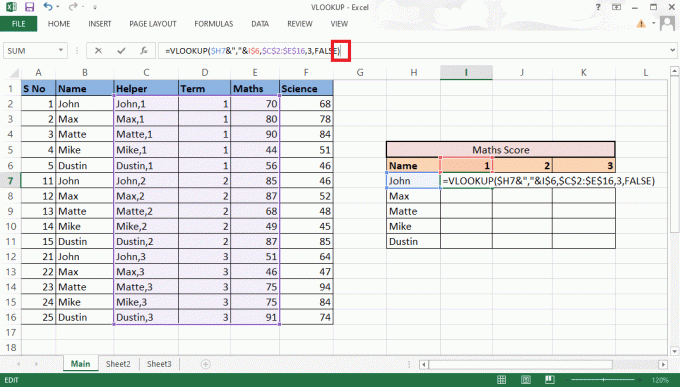
17. Притисните Ентер да бисте добили прву вредност.

18. Превуците формула кроз сто да добијете све потребне детаље.
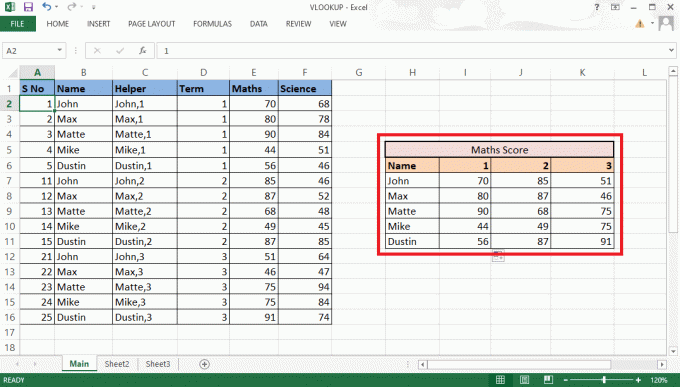
Ови кораци су сигурно разјаснили ваше сумње у вези са питањем да ли можете да урадите ВЛООКУП са 2 критеријума.
Такође прочитајте: Како копирати и налепити вредности без формула у Екцел-у
Метод 2: Коришћење функције ЦХООСЕ
Такође можете да имплицирате да овај метод користите ВЛООКУП са више критеријума користећи функцију Цхоосе. За разлику од горе поменутог метода, овде вам неће бити потребна помоћна колона. Можете једноставно користити опцију Одабери функцију да бисте користили ВЛООКУП са више критеријума. Пратите доле наведене кораке да бисте користили ВЛООКУП са више критеријума.
1. Идите до МС Екцел фајл са потребним подацима.
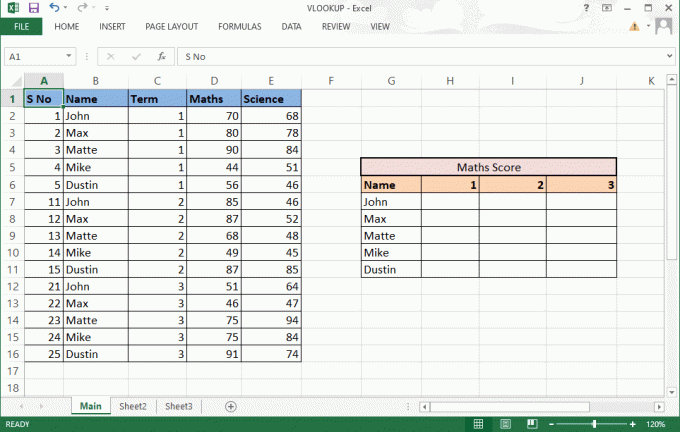
2. Унесите ВЛООКУП формула у потребном мобилни.
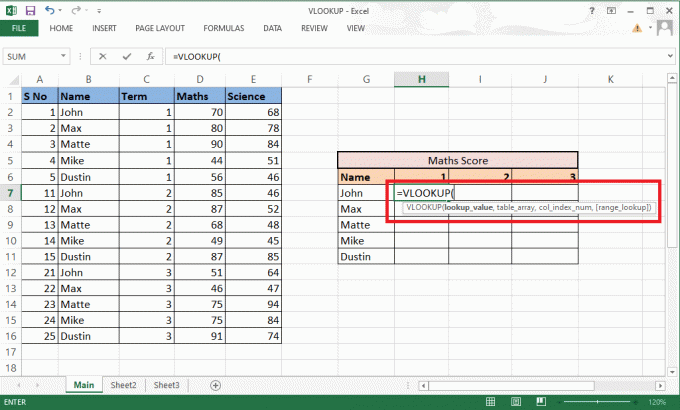
3. Тхе лоокуп_валуе укључиће ћелија Г7 и Х6 као референца. Напишите формулу као Г7&”,”&Х6.
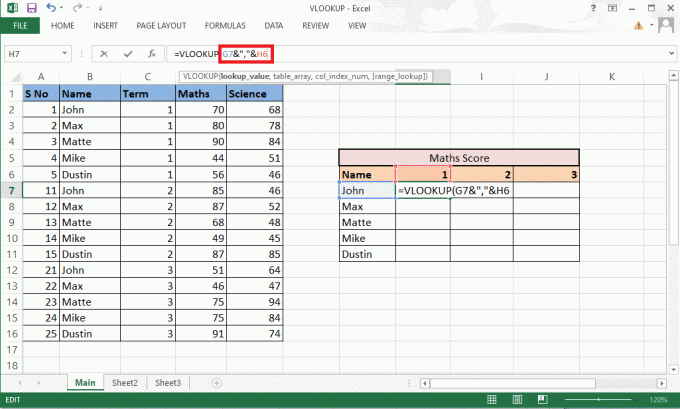
4. Закључајте редове и колоне у складу са тим јер морамо да попунимо и остале детаље. закључати колона Г и ред 6 притиском на Ф4кључ.

5. Тип зарез (,) да пређемо на следећи аргумент.
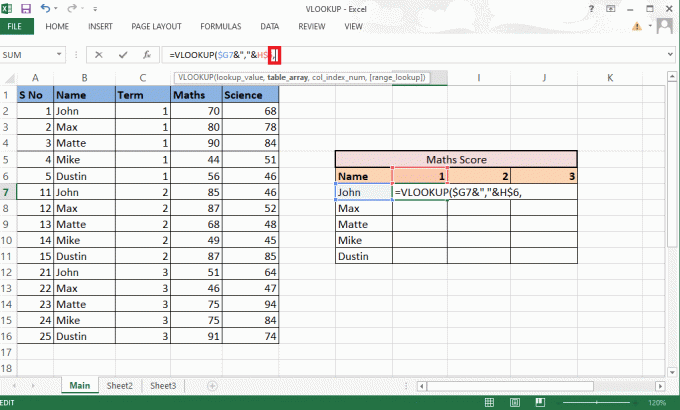
6. Овде уместо табле_арраи, користите ЦХООСЕ функцију.
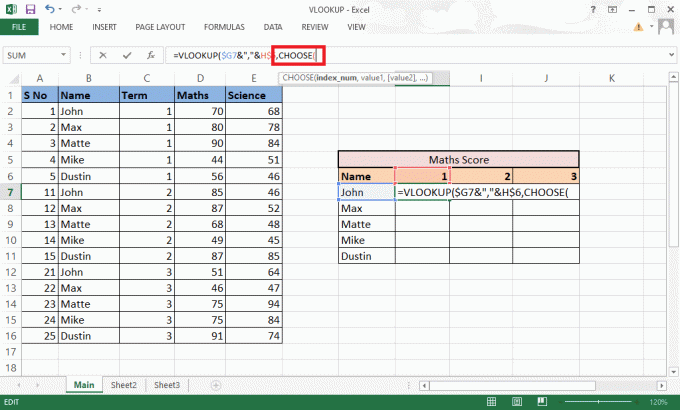
7. Тип 1,2 у витичастим заградама као индек_нум да створи комбинацију.

8. Тип зарез (,) да пређемо на следећи аргумент вредност1.

9. Изаберите вредност1 то ће бити колона имена и закључати вредности притиском на Ф4 тастер.
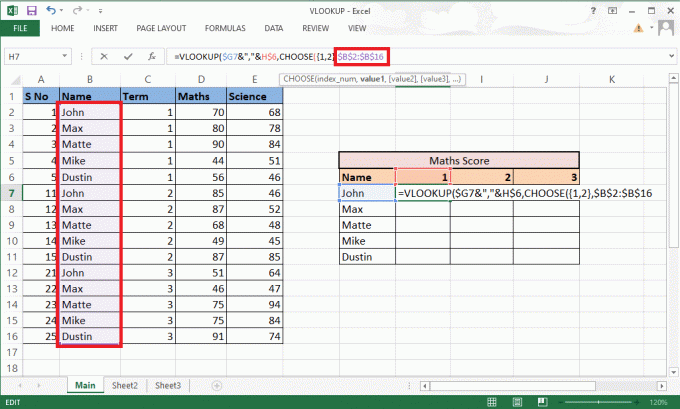
10. Комбиновати вредност1 са следећом колоном додајте ан амперсанд (&) са Сепаратор (,) након чега следи избор вредност2 који је термин колона.
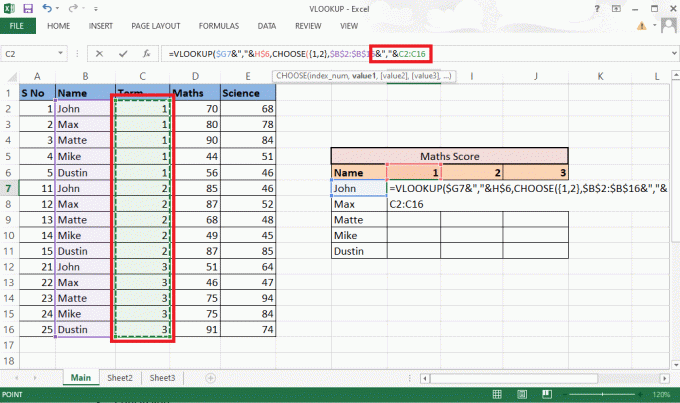
11. Закључајте вредности притиском на Ф4кључ и додати а зарез (,) да пређемо на следећи аргумент.
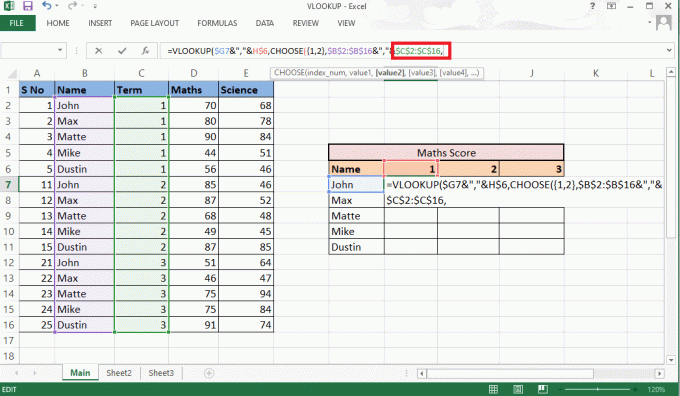
12. Додати вредност2, изаберите Матхс цолумн што је као резултат потребно и закључајте вредности притиском на Ф4кључ.
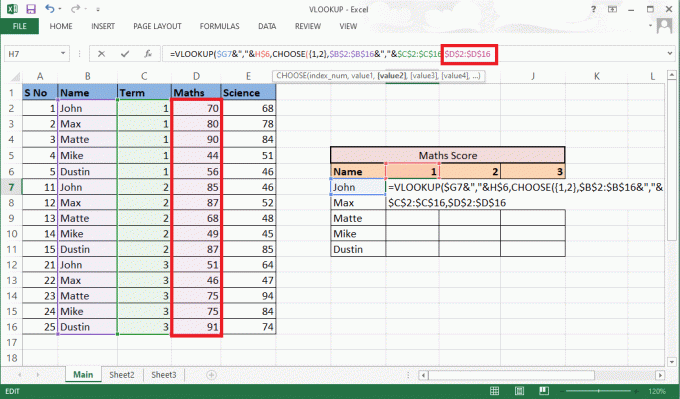
13. Затвори заграда до довршите функцију ЦХООСЕ. Сада имате табле_арраи без помоћне колоне.

14. Тип зарез (,) и пређите на цол_индек_нум аргумент, помен 2 као што је математика 2нд колона из изворне колоне.

15. Додати зарез (,) да бисте прешли на ранге_лоокуп аргумент и изаберите ФАЛСЕ да бисте добили тачну вредност.
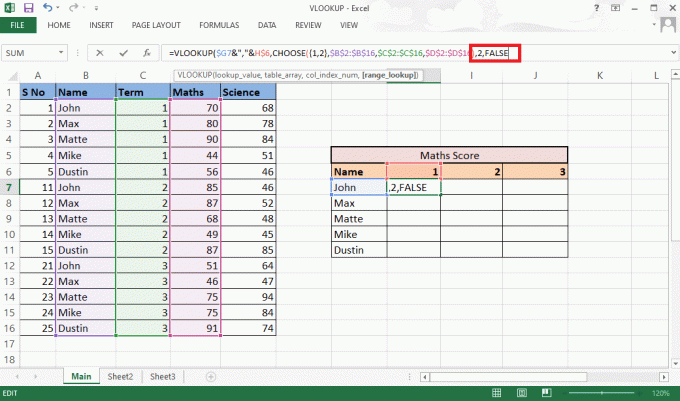
16. Затвори заграда и притисните Цтрл+Схифт+Ентер да бисте добили резултат.
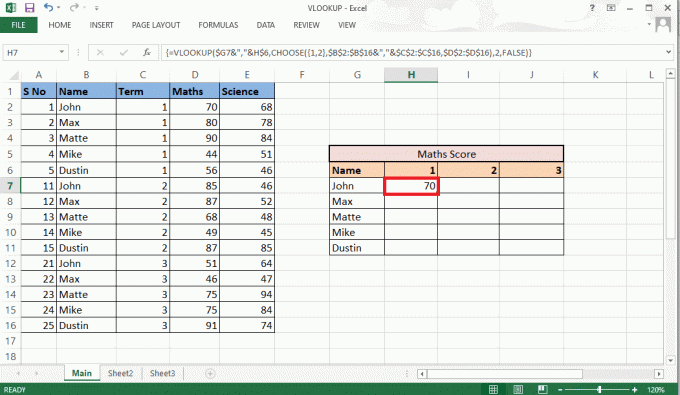
17. Превуците формула кроз сто и узмите комплетан резултат.
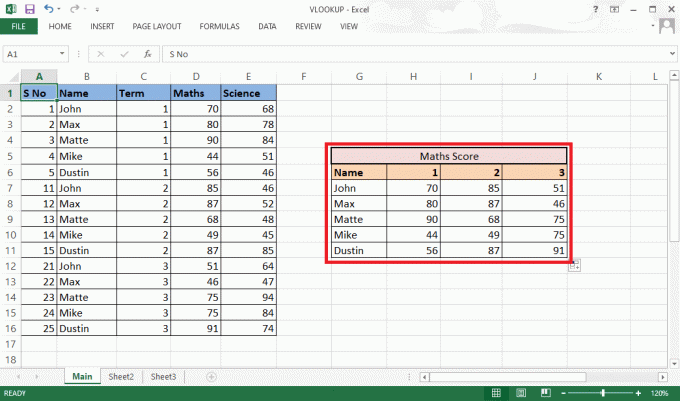
Ово је био метод да се уради ВЛООКУП са више критеријума користећи функцију ЦХООСЕ.
Често постављана питања (ФАК)
К1. Која је потреба за додавањем сепаратора приликом прављења комбинација?
Анс. Када правимо комбинације без употребе сепаратора, постоје шансе да ми на крају добијате исте комбинације за различите вредности. На пример,
| 1 | 2 | Са сепаратором | Без сепаратора |
| абц | 123 | абц, 123 | абц123 |
| абц1 | 23 | абц1,23 | абц123 |
Због тога се увек препоручује употреба сепаратора како би се избегла таква забуна.
К2. Да ли је потребно додати помоћну колону између података?
Анс. Не, такође можете додати помоћну колону крајње десно или лево ако не желите да уносите промене у оригиналне податке. Али уметање између колона омогућава вам да додате само две колоне у низ табеле уместо четири или више. Можете радити како вам одговара.
Препоручено:
- Како уредити и сачувати нацрт на ТикТок-у
- Како користити Адд Иоурс Стицкер на Инстаграм Стори
- Како замрзнути редове и колоне у Екцелу
- Поправите Споро Екцел за отварање у Виндовс 10
Ово су биле две методе које можете подразумевати док користите ВЛООКУП са више критеријума. Надамо се да је овај водич био од помоћи и да сте могли да научите о томе како користити ВЛООКУП са више критеријума и ВЛООКУП са више помоћних колона за критеријуме. Слободно нас контактирајте са својим упитима и предлозима путем одељка за коментаре испод. Такође, реците нам шта желите да научите следеће.

Пете Митцхелл
Пете је старији писац у ТецхЦулт-у. Пит воли све ствари у технологији, а такође је и страствени ди-Иер у срцу. Има деценију искуства у писању упутстава, функција и технолошких водича на интернету.